"Το iPhone 6s μου κολλήθηκε στο Λογότυπο της Apple για 2 ώρες κατά τη διάρκεια της ενημέρωσης λογισμικού. Πώς να το επαναφέρετε κανονικά;"
Εάν είστε ένας από τους θαυμαστές της Apple, τότε μπορεί να έχετε αντιμετωπίσει πρόβλημα με το iPhone που έχει κολλήσει στο λογότυπο της Apple περισσότερες από μία φορές. Όπως γνωρίζετε, το νέο iPhone 15 κυκλοφόρησε και πολλοί άνθρωποι θέλουν να αγοράσουν νέο iPhone 15 για να αντικαταστήσουν την παλιά συσκευή iOS. Για να αποφύγετε παρόμοια προβλήματα όπως το iPhone συνεχίζει να εμφανίζει το λογότυπο της Apple, Το iPhone έχει κολλήσει στο λογότυπο της Apple και επανεκκίνηση ατελείωτες και περισσότερο, μπορείτε να διαβάσετε και να βρείτε την τέλεια λύση. Ως εκ τούτου, αυτό το άρθρο στοχεύει να σας δείξει τις αιτίες του και πώς να καθορίσει το iPhone κολλήσει στο λογότυπο της Apple γρήγορα.
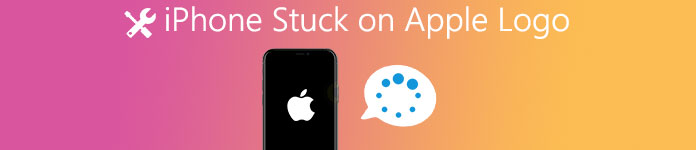
- Μέρος 1: Γιατί θα iPhone Stuck στο λογότυπο της Apple
- Μέρος 2: Στερεώστε το iPhone Stuck στο λογότυπο της Apple με την αναγκαστική επανεκκίνηση
- Μέρος 3: Στερεώστε το iPhone Stuck στο λογότυπο της Apple με iOS System Recovery Tool (χωρίς απώλεια δεδομένων)
- Μέρος 4: Επαναφέρετε το iPhone στη λειτουργία DFU για να διορθώσετε το iPhone Stuck στο λογότυπο της Apple
- Μέρος 5: Συνήθεις ερωτήσεις σχετικά με το iPhone Stuck on Apple Logo
Μέρος 1: Γιατί θα Stuck iPhone για το λογότυπο της Apple
Εάν το iPhone σας κολλήσει στο λογότυπο της Apple, μπορείτε να πάτε πουθενά, αλλά το αναβοσβήνει ή την ίδια οθόνη με το λογότυπο της Apple όλη την ώρα. Στις περισσότερες περιπτώσεις, όταν βλέπετε το iPhone που αναβοσβήνει με το λογότυπο της Apple, αυτό σημαίνει ότι κάτι δεν συμβαίνει με το σύστημα iOS. Τα παρακάτω είναι μερικές συνηθισμένες αιτίες για το iPhone που έχει κολλήσει στην προηγούμενη οθόνη λογότυπων της Apple. Ελέγξτε και καταλάβετε τον πραγματικό λόγο για να πάρετε το iPhone σας από το βρόχο λογότυπων της Apple.
- Το iPhone έχει κολλήσει στο λογότυπο της Apple κατά την ενημέρωση του iOS
Κατά τη διάρκεια της ενημέρωσης iOS 17/16, εάν κάτι διακόπτει το iPhone / iPad / iPod touch, τότε η συσκευή σας iOS ενδέχεται να κολλήσει στο λογότυπο της Apple και να επανεκκινήσει ξανά και ξανά. - iPhone κολλήσει στο λογότυπο της Apple μετά από jailbreak
Jailbreaking είναι ένας καλός τρόπος για την εξάλειψη των περιορισμών υλικού στο iPhone σας. Ως αποτέλεσμα, μπορείτε να κάνετε λήψη εφαρμογών που δεν είναι διαθέσιμες στο App Store. Ωστόσο, αυτές οι συσκευές jailbroken iOS είναι εύκολο να κολλήσουν στο λογότυπο της Apple λόγω διαφθοράς ενός συστήματος αρχείων ή σφάλματος δεδομένων. - Το iPhone έχει κολλήσει στο λογότυπο της Apple μετά την επαναφορά από iTunes ή iCloud
Αν αποσυνδέετε το iPhone από τον υπολογιστή κατά τη διάρκεια μιας κανονικής επαναφοράς ή επαναφοράς, η οποία μπορεί να προκαλέσει την παραμονή του iPhone σας στο λογότυπο της Apple.
Μέρος 2: Αναγκαστική επανεκκίνηση για να διορθώσετε το iPhone Stuck στο λογότυπο της Apple
Εάν δεν υπάρχουν άλλα προβλήματα με το iPhone σας, τότε μπορείτε να διορθώσετε το iPhone κολλημένο από το δικό σας πρόβλημα με το λογότυπο της Apple. Δεν θα διαγράψει τα περιεχόμενα και τις ρυθμίσεις του iOS μετά την επανεκκίνηση. Επιπλέον, η αναγκαστική επανεκκίνηση ενός iPhone είναι η ισχυρή λύση για την επίλυση των περισσότερων σφαλμάτων.


- Επιδιορθώστε το iPhone 12/11 / XS / XR / X / 8/8 Plus κολλημένο στο λογότυπο της Apple με αναγκαστική επανεκκίνηση
 Πατήστε το κουμπί αύξησης της έντασης ήχου και στη συνέχεια αφήστε το γρήγορα. Πατήστε το κουμπί Μείωση έντασης ήχου και στη συνέχεια αφήστε το γρήγορα. Αργότερα, κρατήστε πατημένο το κουμπί Side και μέχρι να εμφανιστεί το λογότυπο της Apple.
Πατήστε το κουμπί αύξησης της έντασης ήχου και στη συνέχεια αφήστε το γρήγορα. Πατήστε το κουμπί Μείωση έντασης ήχου και στη συνέχεια αφήστε το γρήγορα. Αργότερα, κρατήστε πατημένο το κουμπί Side και μέχρι να εμφανιστεί το λογότυπο της Apple. - Λύστε το iPhone 7 ή το iPhone 7 Plus κολλημένο στο λογότυπο της Apple με επανεκκίνηση
Πιέστε παρατεταμένα το κουμπί Side Button και Volume Down για τουλάχιστον 10 δευτερόλεπτα, μην τα απελευθερώνετε μέχρι να δείτε το λογότυπο της Apple. - Διορθώστε τα iPhone 6 και τα προηγούμενα μοντέλα iOS που έχουν κολλήσει στο λογότυπο της Apple με επανεκκίνηση
Πατήστε και κρατήστε πατημένο το κουμπί Home και το κουμπί Top (ή Side) για περίπου 10 δευτερόλεπτα έως ότου εμφανιστεί το λογότυπο της Apple.
Μη χάσετε: Το iPhone έχει κολλήσει στην οθόνη ενημέρωσης, πώς μπορείτε να το διορθώσετε
Μέρος 3: Fix iPhone Stuck στο λογότυπο της Apple με iOS System Recovery Tool (χωρίς απώλεια δεδομένων)
Αποκατάσταση συστήματος Apeaksoft iOS είναι το αξιόπιστο εργαλείο σας που μπορεί να διορθώσει το iPhone που έχει κολλήσει στο λογότυπο της Apple σε κανονική κατάσταση χωρίς απώλεια δεδομένων. Επιπλέον, μόλις το iPhone σας απενεργοποιηθεί ή παγώσει χωρίς να ξέρετε γιατί, απλώς επιλέξτε το iOS System Recovery για να διορθώσετε τα σφάλματα συστήματος iPhone σας εύκολα και με ασφάλεια. Υποστηρίζονται όλες οι συσκευές iOS, συμπεριλαμβανομένων των μοντέλων iPhone 15/14/13/12/11/XS/XR/X/8/8 Plus/7/7 Plus/SE/6s Plus/6s/5c/5s, iPad και iPod touch. Μπορεί εύκολα να αντιμετωπίσει το iPhone που έχει κολλήσει Λειτουργία Recovery, Λειτουργία DFU και άλλα θέματα.
- iOS Recovery System είναι το επαγγελματικό λογισμικό iOS που καθορίζει το λογισμικό για να επαναφέρει το iPhone / iPad / iPod σε κανονική κατάσταση
- Fix iPhone κολλήσει στο λογότυπο της Apple, λειτουργία αποκατάστασης, λειτουργία DFU και περισσότερες καταστάσεις σε κανονική κατάσταση
- Εξαιρετικά συμβατό με iOS 17/16/15/14/13/12/11 και το πιο πρόσφατο iPhone 15
- Προσφέρετε μια ασφαλή και εύκολη διεπαφή για να επιδιορθώσετε προβλήματα συστήματος χωρίς απώλεια δεδομένων
Βήμα 1. Εκτελέστε ανάκτηση συστήματος iOS
Εκκινήστε το πρόγραμμα σε υπολογιστή Mac ή Windows. Χρησιμοποιήστε ένα αστραπές καλώδιο USB για να συνδέσετε το iPhone με τον υπολογιστή. Επιλέξτε "Περισσότερα εργαλεία" και μετά εισαγάγετε το παράθυρο "Ανάκτηση συστήματος iPhone".

Βήμα 2. Εισαγάγετε τη λειτουργία DFU
Πατήστε το κουμπί "Έναρξη" για χειροκίνητη είσοδο στη λειτουργία DFU. Μπορείτε να ακολουθήσετε τον οδηγό στην οθόνη για να βάλετε το iPhone Λειτουργία DFU βήμα βήμα. Δεν έχει σημασία το μοντέλο iOS που χρησιμοποιείτε.

Βήμα 3. Κατεβάστε το πακέτο υλικολογισμικού
Διορθώστε τις πληροφορίες του iPhone σας για "Κατηγορία συσκευής", "Τύπος συσκευής", "Μοντέλο συσκευής" και "Ενημέρωση σε έκδοση iOS". Περιμένετε λίγα λεπτά για να ολοκληρώσετε τη λήψη του πακέτου υλικολογισμικού.

Βήμα 4. Fix iPhone κολλημένο στο λογότυπο της Apple
Λοιπόν, το iPhone σας μπορεί να επιστρέψει στην κανονική κατάσταση χωρίς απώλεια δεδομένων μέσω της αποκατάστασης συστήματος iOS. Μπορείτε να το χρησιμοποιήσετε για να διορθώσετε το iPhone κολλημένο σε μαύρο / μπλε / κόκκινο / λευκό θόρυβο οθόνης και άλλα σφάλματα συστήματος με ένα κλικ. Αφήστε τα σχόλιά σας παρακάτω εάν έχετε οποιαδήποτε άλλη λύση για να διορθώσετε το iPhone που έχει κολλήσει στο λογότυπο της Apple.
Μέρος 4: Επαναφέρετε το iPhone σε λειτουργία DFU για να διορθώσετε το iPhone Stuck στο λογότυπο της Apple
Εάν το iPhone σας εξακολουθεί να κολλάει στο λογότυπο της Apple και δεν θα ενεργοποιηθεί, τότε μπορείτε να δοκιμάσετε μια ισχυρή λύση εισάγοντας τη λειτουργία DFU. Η λειτουργία DFU σημαίνει "Προεπιλεγμένη ενημέρωση υλικολογισμικού", η οποία θα αφαιρέσει ανεπανόρθωτα όλα τα περιεχόμενα του iPhone. Επομένως, σκεφτείτε δύο φορές πριν διορθώσετε ένα iPhone κολλημένο στο λογότυπο της Apple.
Βήμα 1. Συνδέστε το iPhone στον υπολογιστή με καλώδιο USB και εκκινήστε το iTunes
Βήμα 2. Εισαγάγετε το iPhone σας σε λειτουργία ανάκτησης
Βάλτε το iPhone σας σε λειτουργία DFU πατώντας τα κουμπιά "Home" και "Power" για 10 δευτερόλεπτα. Αφήστε το κουμπί "Sleep / Wake" αλλά συνεχίστε να πατάτε το κουμπί "Home" έως ότου "το iTunes εντοπίσει ένα iPhone σε λειτουργία ανάκτησης" να εμφανιστεί στον υπολογιστή σας. Αυτό σημαίνει ότι έχετε ήδη εισέλθει σε λειτουργία DFU.

Βήμα 3. Fix iPhone κολλήσει στο λογότυπο της Apple και ανακτήσει τα χαμένα δεδομένα μέσω του iTunes
Αφήστε το κουμπί "Αρχική σελίδα" για να δείτε ότι η οθόνη του iPhone σας γίνεται μαύρη. Μετά από αυτό, επιλέξτε "Σύνοψη" και πατήστε "Επαναφορά iPhone" για να επαναφέρετε ένα iPhone χρησιμοποιώντας το iTunes.

Σημείωση: Εάν χρησιμοποιείτε το iPhone 7/7 Plus / 8/8 Plus / X / 11/12, τότε μπορείτε να ακολουθήσετε τις παραπάνω λειτουργίες παρόμοιες, όπως η επανεκκίνηση του iPhone για να μπείτε και στη λειτουργία DFU. Με μια άλλη λέξη, πρέπει να αντικαταστήσετε το κουμπί "Αρχική σελίδα" με το κουμπί "Μείωση έντασης" ή αλλιώς.
Ίσως χρειαστεί να γνωρίζετε τα πάντα iPhone σφάλμα και πώς να το διορθώσετε.
Μέρος 5: Συχνές ερωτήσεις για το iPhone Stuck on Apple Logo
Μπορώ να διορθώσω το iPhone 7 με ένα λογότυπο της Apple που αναβοσβήνει χρησιμοποιώντας το iTunes;
Ναί. Πρέπει να εγκαταστήσετε την πιο πρόσφατη έκδοση του iTunes στον υπολογιστή ή το Mac σας. Συνδέστε το iPhone και τον υπολογιστή με καλώδιο USB. Στη συνέχεια, κρατήστε πατημένα τα κουμπιά λειτουργίας και μείωσης έντασης έως ότου δείτε την ενότητα Σύνδεση στο iTunes στην οθόνη σας. Τώρα, το iTunes θα πει ότι έχει εντοπίσει iPhone, iPod touch ή iPad σε λειτουργία ανάκτησης. Θα δείτε την επιλογή Επαναφορά ή ενημέρωση. Απλώς επιλέξτε Ενημέρωση. Στη συνέχεια, το iTunes θα προσπαθήσει να επανεγκαταστήσει το iOS.
Πώς μπορώ να διορθώσω το iPad που έχει κολλήσει στο λογότυπο της Apple;
Για να διορθώσετε το iPad σας κολλημένο στο λογότυπο της Apple, μπορείτε να δείτε αυτό το άρθρο: Πώς να Fix iPad Stuck στο λογότυπο της Apple.
Υπάρχει τρόπος να διορθώσετε το iPhone κολλημένο κατά την ενημέρωση;
Μπορείτε να κάνετε επανεκκίνηση του iPhone σας ή να χρησιμοποιήσετε ένα εργαλείο αποκατάστασης συστήματος iOS όπως το Apeaksoft iOS System Recovery για να διορθώσετε αυτό το πρόβλημα.








